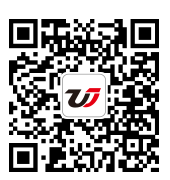Excel2007中自定義條件格式標(biāo)識(shí) excel條件格式自定義,這個(gè)問(wèn)題是我們很多人都很困惑的一個(gè)問(wèn)題,excel條件格式自定義是我們非常常用的一個(gè)東西,也是我們工作和學(xué)習(xí)中必不可少的一個(gè)數(shù)據(jù)公式,那么具體我們要怎么做呢?下面就來(lái)看看這篇Excel2007中自定義條件格式標(biāo)識(shí) excel條件格式自定義的文章吧!
我們上節(jié)講的4種方法來(lái)標(biāo)識(shí)單元格外,我們還可以根據(jù)自己的需要新建條件規(guī)則。Excel2007中自定義條件格式標(biāo)識(shí)操作步驟如下:
步驟1 選擇需要設(shè)置條件格式的Excel單元格區(qū)域,然后單擊開(kāi)始功能選項(xiàng),再單擊樣式功能組中的條件格式工具按鈕,在下拉菜單中單擊選擇新建規(guī)則命令,如圖1所示。
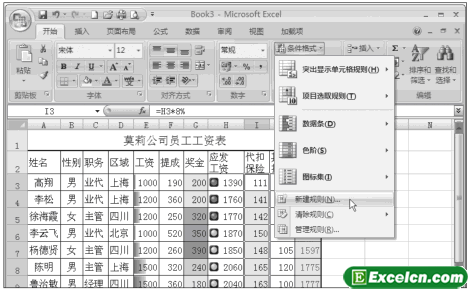
圖1
步驟2 在選擇規(guī)則類(lèi)型列表區(qū)域中單擊選擇規(guī)則類(lèi)型,然后單擊為滿足以下條件的值設(shè)置格式列表框,在下拉列表中單擊選擇數(shù)據(jù)關(guān)系,再單擊格式按鈕,如圖2所示。
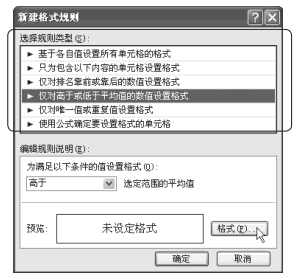
圖2
步驟3 單擊選擇字體選項(xiàng)卡,然后設(shè)置滿足條件的字體格式。
步驟4 單擊選擇邊框選項(xiàng)卡,然后設(shè)置滿足條件的邊框格式。
步驟5 單擊選擇填充選項(xiàng)卡,然后設(shè)置滿足條件的填充格式,最后單擊確定按鈕。
步驟6 在新建格式規(guī)則對(duì)話框中單擊確定按鈕,如圖3、圖4所示。
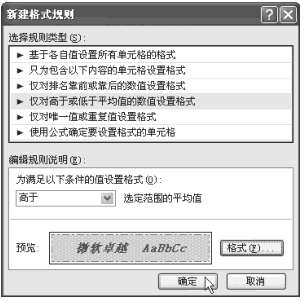
圖3
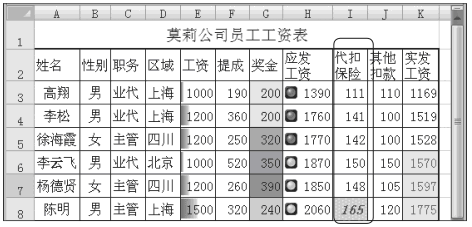
圖4
雖然Excel2007為我們提供了內(nèi)置的4種標(biāo)識(shí)單元格的方法,讓我們快速的標(biāo)識(shí)單元格,但是通過(guò)Excel2007中的自定義條件格式標(biāo)識(shí)能讓我們做出我們自己想要的個(gè)性化標(biāo)識(shí)。
以上就是Excel2007中自定義條件格式標(biāo)識(shí) excel條件格式自定義全部?jī)?nèi)容了,希望大家看完有所啟發(fā),對(duì)自己的工作生活有所幫助,想要了解更多跟Excel2007中自定義條件格式標(biāo)識(shí) excel條件格式自定義請(qǐng)關(guān)注我們文章?tīng)I(yíng)銷(xiāo)官網(wǎng)!
推薦閱讀
在Excel2007中設(shè)置條件標(biāo)識(shí)單元格格式 | 文軍營(yíng)銷(xiāo)2、根據(jù)數(shù)據(jù)條標(biāo)識(shí)Excel單元格格式 在Excel 2007中,可以用顏色條的多少來(lái)標(biāo)識(shí)單元格數(shù)值的大小。操作步驟如下: 步驟1 選擇需要設(shè)置數(shù)據(jù)條標(biāo)識(shí)格式的單元格區(qū)域,然后單擊開(kāi)始功能選項(xiàng)。 步驟2 單擊樣式功能組中的條件格式工具按鈕,然后在下拉菜單中指向數(shù)據(jù)條命令,并在其級(jí)聯(lián)菜單中單擊選擇需要的數(shù)據(jù)條顏色按鈕,如圖4、圖5所示。 圖4 圖5 3excel條件格式怎么用 excel條件格式使用技巧 | 文軍營(yíng)銷(xiāo)1、打開(kāi)剛才我們制作的一個(gè)簡(jiǎn)單的excel表格,選擇第一列從A1:A11單元格區(qū)域,單擊開(kāi)始選項(xiàng)卡中的樣式下拉按鈕,在其彈出的樣式面板中單擊條件格式下拉按鈕,在其彈出的下拉面板中選擇新建規(guī)則選項(xiàng),如圖1所示。 圖1 2、彈出新建格式規(guī)則對(duì)話框以后,在選擇規(guī)則類(lèi)型列表框中選擇只為包含一下內(nèi)容的單元格設(shè)置格式選項(xiàng),在編輯...利用excel條件格式讓部分?jǐn)?shù)據(jù)突出顯示 excel條件格式怎么用 |...1、我們選中需要設(shè)置條件格式突出顯示的excel單元格區(qū)域。 2、然后我在開(kāi)始選項(xiàng)卡中點(diǎn)擊條件格式按鈕,在彈出的菜單中我們選擇突出顯示單元格規(guī)則選項(xiàng),這時(shí)我們會(huì)看到大于、小魚(yú)、介于等等子項(xiàng)目,我們首先選擇大于項(xiàng),這時(shí)候會(huì)出現(xiàn)一個(gè)對(duì)話框。 圖1 3、我們?cè)诖笥诘膶?duì)話框中左側(cè)輸入200,右側(cè)選擇綠色,確定以后我們就可以...在Excel中應(yīng)用條件格式 條件格式怎么批量應(yīng)用 | 文軍營(yíng)銷(xiāo)如果系統(tǒng)自帶的 5 種條件格式規(guī)則不能滿足用戶的需求,還可以單擊列表底部的新建規(guī)則按鈕,在打開(kāi)的對(duì)話框中自定義條件格式。 此外,對(duì)于已應(yīng)用了條件格式的單元格,我們還可對(duì)條件格式進(jìn)行編輯、修改,方法是在條件格式列表中選擇管理規(guī)則項(xiàng),打開(kāi)條件格式規(guī)則管理器對(duì)話框,在顯示其格式規(guī)則下拉列表中選擇當(dāng)前工作表項(xiàng),對(duì)話...利用條件格式為excel單元格自動(dòng)添加邊框 | 文軍營(yíng)銷(xiāo)1、在首行中選擇要顯示框線的區(qū)域,如本例中的A1:D1。 2、執(zhí)行格式→條件格式,打開(kāi)條件格式對(duì)話框。單擊打開(kāi)條件1下拉列表,單擊選擇公式,在隨后的框中輸入下面的公式=OR($A1<>"",$B1<>"",$C1<>"",$D1<>""),意即只要A1、B1、C1或D1中有一個(gè)單元格內(nèi)存在數(shù)據(jù),將自動(dòng)給這四個(gè)單元格添加外框線。利用excel條件格式來(lái)改變文字的顏色 excel 條件格式 顏色 | 文軍...2、然后我們?cè)趀xcel格式菜單下選擇條件格式,在打開(kāi)的條件格式對(duì)話框中,我們?cè)诘谝慌诺牡母鐧谥羞x擇小于,在右側(cè)輸入60,然后再單擊格式按鈕,在格式對(duì)話框中把字體顏色改為紅色,最后滿足條件的excel單元格就變成紅色了。 圖2 我們利用excel條件格式來(lái)改變文字的顏色可以利用在很多地方,比如會(huì)計(jì)、比如小店里統(tǒng)計(jì)日收入,月...
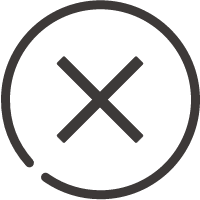
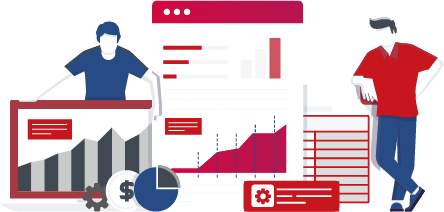
![]()
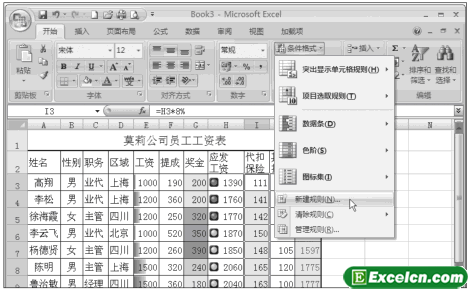
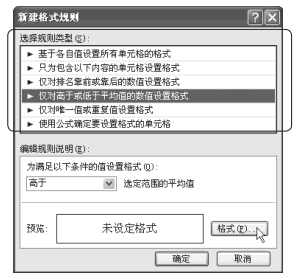
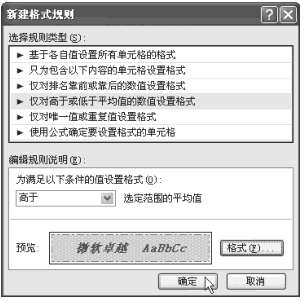
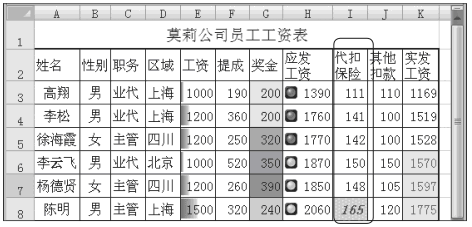
 400-685-0732(7x24小時(shí))
400-685-0732(7x24小時(shí)) 關(guān)注文軍
關(guān)注文軍